如何ps照片
以前能够照上一张黑白照片是多么自豪的一件事情,随着社会的不断进步,生活的丰富多彩,照片也不仅仅只是简单的黑白色了,而且我们还可以通过ps软件功能,把一张黑白照片变成彩色照片,那么ps黑白照片经过操作如何变成彩色照片的呢?下面的操作就为大家揭晓答案。
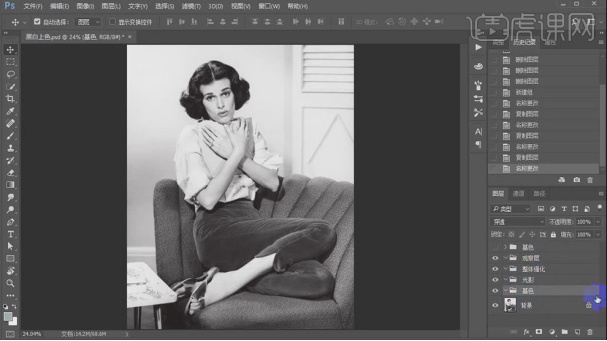
pscs3如何给照片背景换色
Ps通常是各个领域的设计师会用到的软件,但是通过我们给大家进行各个版本ps软件的基础课程的讲解,很多人都掌握了它的基础操作,在工作中也可以用这个软件处理简单的图像问题,生活中各种证件照也能进行精修、换背景的操作,我们以pscs3如何把照片背景换成白色的处理图像方法为例,让大家进一步了解ps的使用方法。
1、首先打开ps软件,然后选择打开一张需要操作图片。也可以直接把图片拖着到ps里,如下图所示。
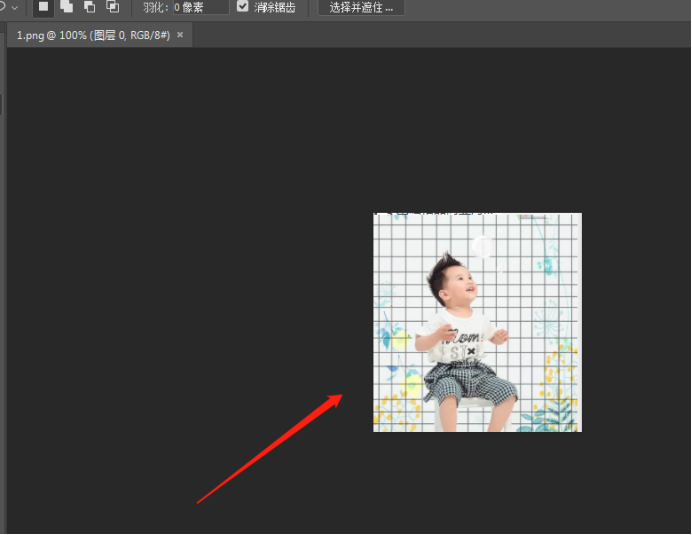
2、在界面左侧的工具条中找到“套索工具”,如下图所示。
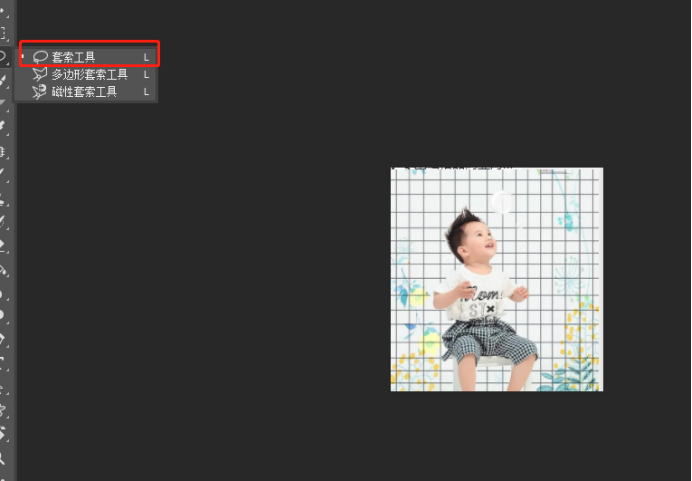
3、套索工具下将图片中的想要替换背景部分选中,如图中选中了孩子的部分,如下图所示。
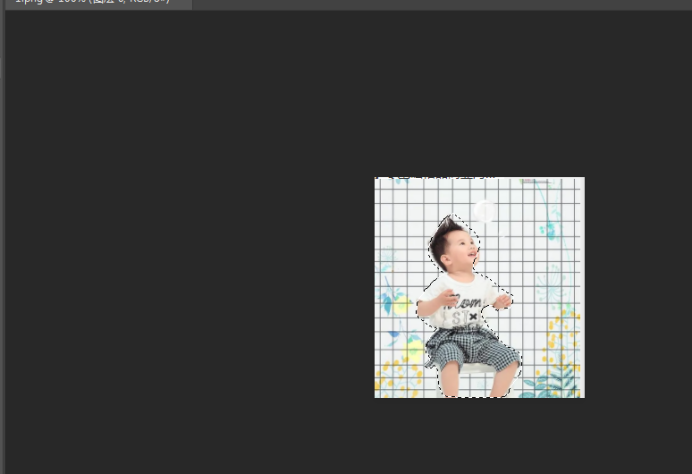
4、然后在右侧【颜色】面板上,将背景色改为白色,如下图所示。
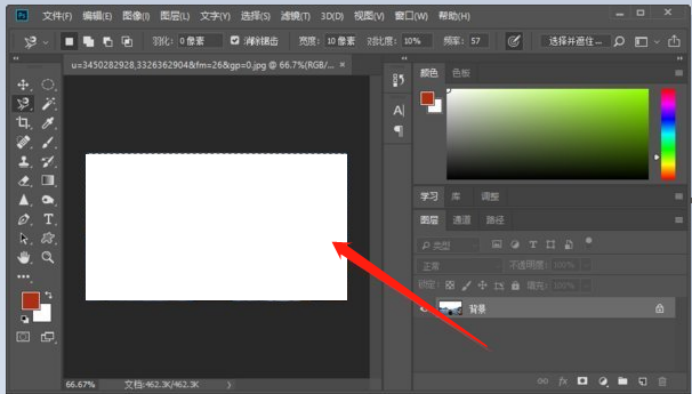
5、最后的效果如下图所示。
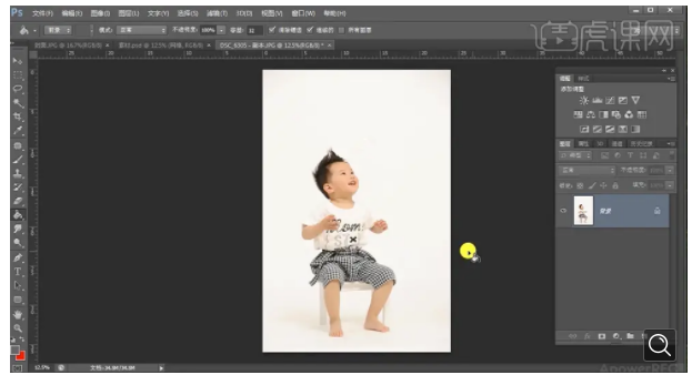
通过上边的案例讲解,我们学习了使用pscs3版本的软件进行图片加工的过程和方法,不同版本中的基础操作几乎是一样的,ps软件的功能是我们想象不到的,它可以把图像加工的面目全非,也可以把图像合成惊天动地的效果。随着电子技术的发展,ps也可以为图像添加动画效果了,ps软件的使用技巧需要在实际操作中进行经验总结和方法积累。
本篇文章使用以下硬件型号:联想小新Air15;系统版本:win10;软件版本:pscs3。
ps照片变清晰如何实现?
不知道大家在生活中有没有遇到过这些情况,在拍照时由于对焦不到位导致拍出来的照片局部的模糊,或是自己保存的图片有些地方不清晰。如果有,那么我们如何去提高这些图片的质量呢?在这里小编为大家推荐一期ps照片变清晰的教程,教会大家几种清晰图像的方法。
1,本课主要内容具体如图所示。
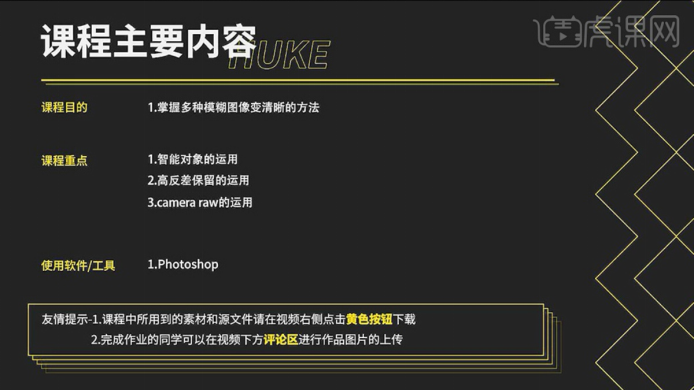
2,打开【PS】,【导入】素材,【Ctrl+J】复制图层,【滤镜】-【锐化】-【智能锐化】,根据不同的方式来选择模糊,调整【移去】高斯模糊,【数量】410%,【半径】7.8像素,【减少杂色】41%,具体如图示。

3,打开【素材】,【Ctrl+J】复制图层,【滤镜】-【Camera Raw滤镜】,调整【清晰度】+100,具体如图示。
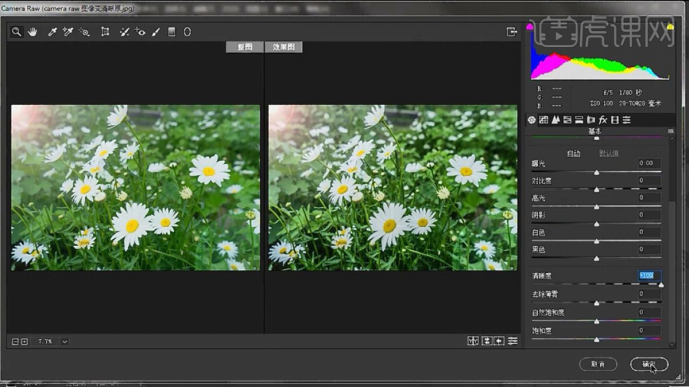
4,再次点击【滤镜】-【Camera Raw滤镜】,调整【清晰度】+42,具体如图示。

5,打开【素材】,【Ctrl+J】复制图层,【滤镜】-【其它】-【高反差保留】,调整【半径】4.3像素,调整【图层模式】线性光,具体如图示。
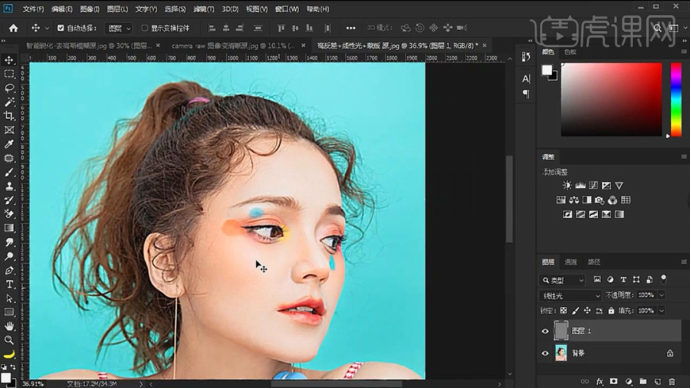
6,【Ctrl+J】复制图层,重复【复制】,选择【图层】,【Ctrl+G】图层编组,使用【画笔工具】,黑色画笔,不透明度33%,流量65%,进行涂抹皮肤,具体如图示。

是不是很简单就完成了呢,相信大家看了以上的几个内容就轻松学会ps照片变清晰的操作,让你的图片更加美丽,那么本次分享的内容就到这里,大家快去用这个方法把自己的图片变得更加精致吧。
本篇文章使用以下硬件型号:联想小新Air15;系统版本: Win 10;软件版本:PS cc2019。
如何用ps修复像素低模糊照片
ps作为专业的后期图像处理专家,通过ps色调处理之后的照片,整个画质更清晰好看,平时在工作中,我们经常会遇到像素低模糊照片,有时候不知道从何下手进行处理,针对这个问题的出现,下边的课程讲解的是用如何用ps修复像素低模糊照片,相信一定会对大家有所帮助。
1.打开【PS】,【导入】素材,【Ctrl+J】复制图层,【滤镜】-【锐化】-【智能锐化】,根据不同的方式来选择模糊,调整【移去】高斯模糊,【数量】410%,【半径】7.8像素,【减少杂色】41%,具体如图示。
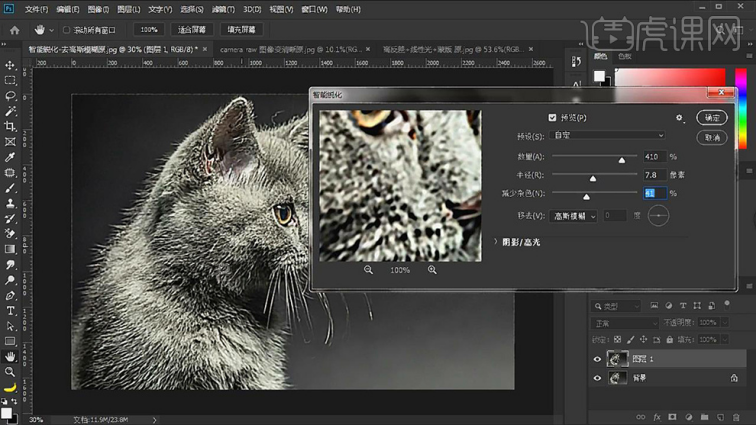
2.打开【素材】,【Ctrl+J】复制图层,【滤镜】-【Camera Raw滤镜】,调整【清晰度】+100,具体如图示。
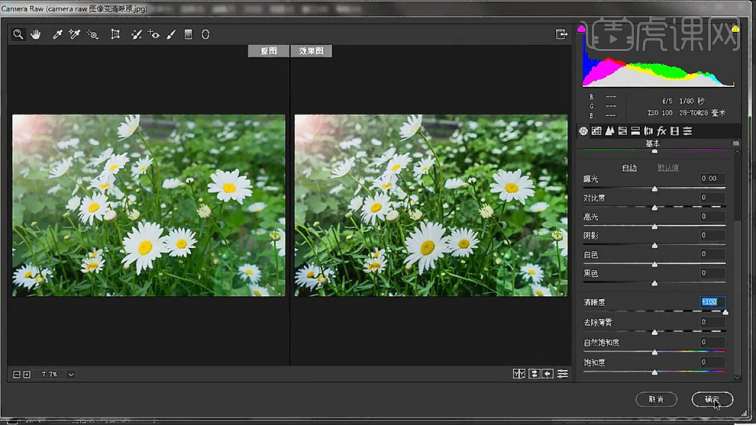
3.再次点击【滤镜】-【Camera Raw滤镜】,调整【清晰度】+42,具体如图示。
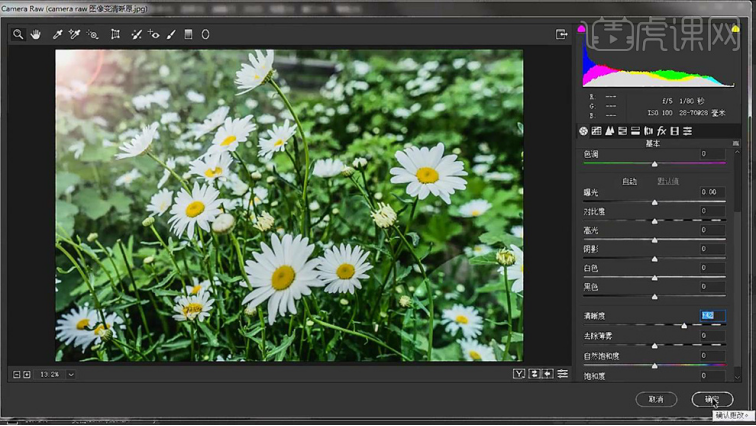
4.打开【素材】,【Ctrl+J】复制图层,【滤镜】-【其它】-【高反差保留】,调整【半径】4.3像素,调整【图层模式】线性光,具体如图示。
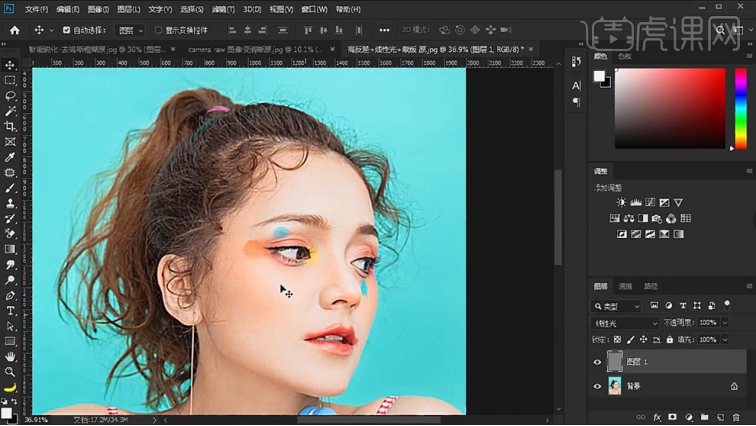
5.【Ctrl+J】复制图层,重复【复制】,选择【图层】,【Ctrl+G】图层编组,使用【画笔工具】,黑色画笔,不透明度33%,流量65%,进行涂抹皮肤,具体如图示。
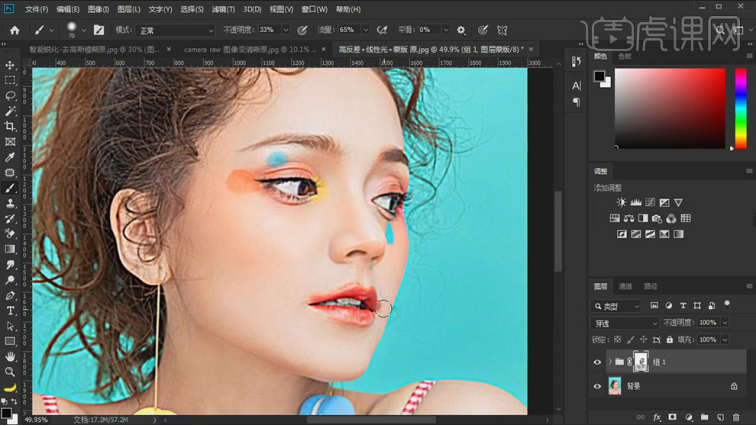
通过上边课程的讲述,运用ps修复像素低模糊照片的操作很快就完成了,而且处理方法还不只一种,我们可以根据这些图片的模糊程度去选择相应的解决方法,这些图片经过ps的后期加工编辑,把我们经常遇到的大难题轻松的进行了解决。
本篇文章使用以下硬件型号:联想小新Air15;系统版本:win10;软件版本:ps(cc2019)。
ps黑白照片如何变成彩色照片?
以前能够照上一张黑白照片是多么自豪的一件事情,随着社会的不断进步,生活的丰富多彩,照片也不仅仅只是简单的黑白色了,而且我们还可以通过ps软件功能,把一张黑白照片变成彩色照片,那么ps黑白照片经过操作如何变成彩色照片的呢?下面的操作就为大家揭晓答案。
1. 打开【Ps】。打开【素材】,新建【组】,命名为【基色】。【Ctrl+J】命名为【光影】,继续复制重命名。
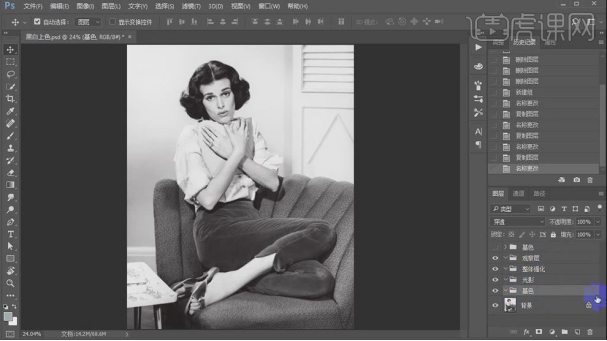
2.基色组上新建【色彩平衡】,调整肤色颜色。【Ctrl+I】蒙版反向。用【白色画笔】涂抹人物肤色。【\】进入快速蒙版选区,继续涂抹皮肤。
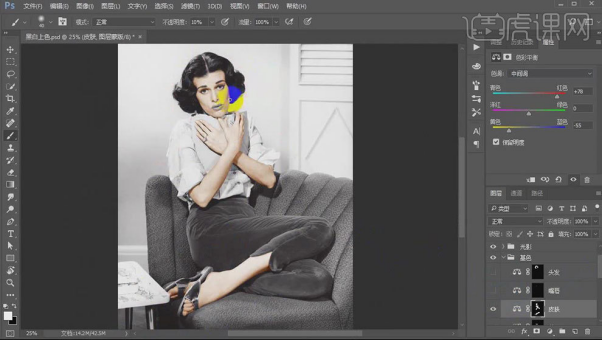
3. 添加【色彩平衡】,调整头发颜色。蒙版反向,用【画笔】擦出头发。
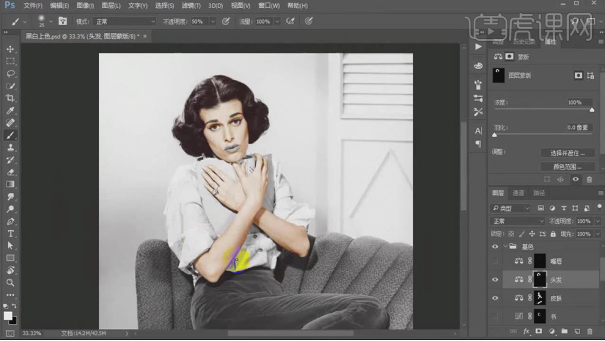
4. 同样的方法给【衣服】、【裤子】、【背景】、【沙发】、【鞋子】、【桌子】上色。给书添加【曲线】,压暗高光,再加一点点黄色,蒙版反向,用【画笔】擦出书。同样的方法继续给【嘴唇】上色。
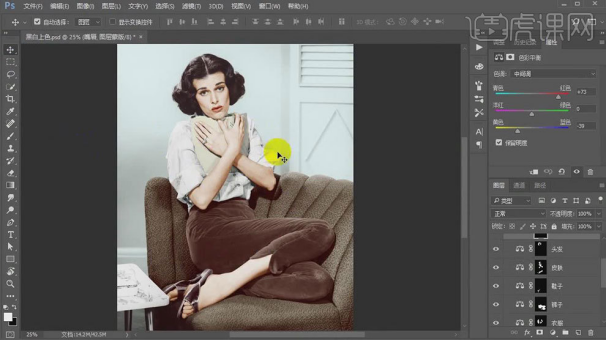
5. 在整体强化租里新建【图层】,【Shift+F5】填充,选择【50%中性色】。模式为【柔光】,用【白色画笔】涂抹需要提亮的地方,用【黑色画笔】擦需要压暗的地方。
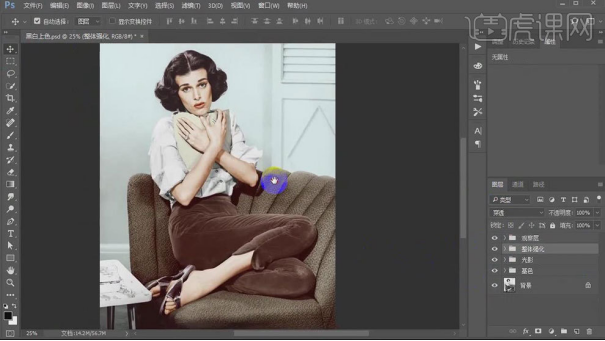
6. 在基色图层的蒙版上,修改调色图层的参数,来给想修改的物体调色。【Ctrl+单击缩略图】调出裤子选区,添加【曲线】,调整明暗对比。同样的用【曲线】也加强沙发的对比。
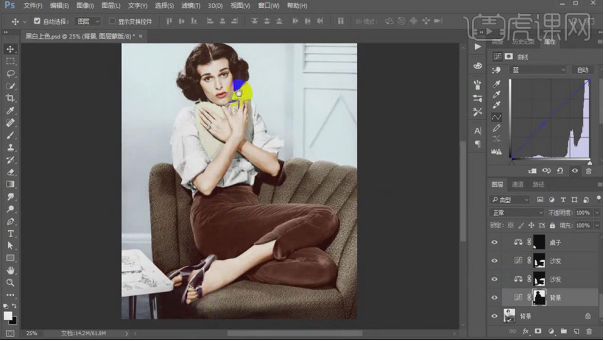
7. 基色组上面新建【图层】,前景色为【粉色】,模式为【柔光】,用【画笔工具】涂抹手指甲,再换一个颜色涂抹脚指甲。
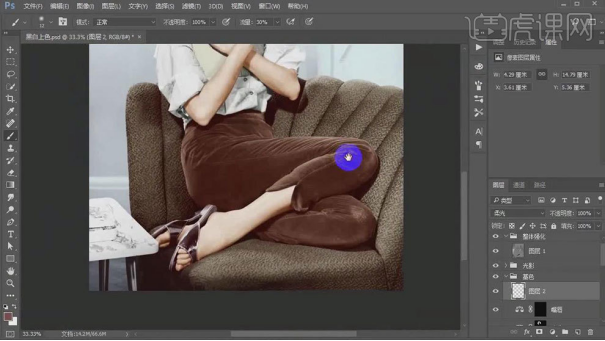
8. 在新建【图层】,模式为【颜色】,用【蓝色画笔】在桌子上的肌理上涂抹。点击-【滤镜-模糊-高斯模糊】,调整半径。降低不透明度。
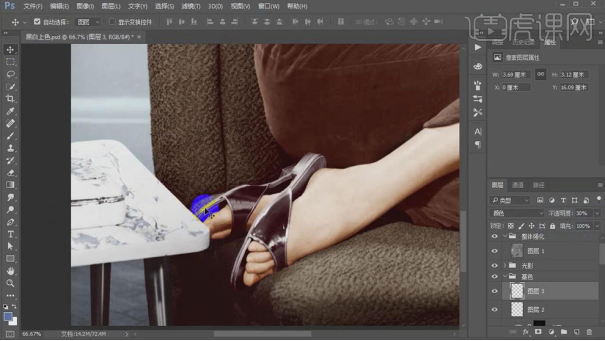
9. 观察组里新建【渐变映射】,改为【黑白渐变】。添加【曲线】,压暗,再调节程度。点击【通道】,【Ctrl+单击缩略图】调出一个亮部的选区,回到图层,隐藏观察层。
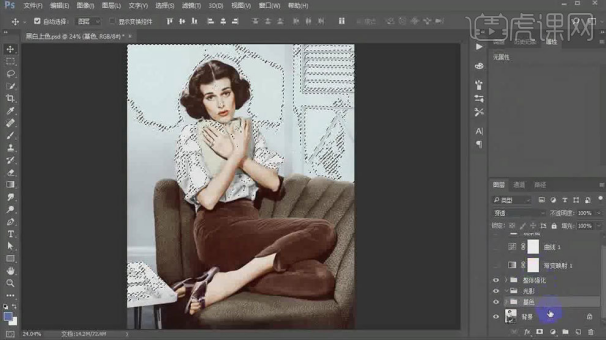
10.光影组里新建【色彩平衡】,选择【高光】,调整色调,取消【保持明度】。在通道里调出蓝通道选区,回到图层,【Ctrl+Shift+I】选区反向,新建【色彩平衡】,选择【阴影】,调整色调。
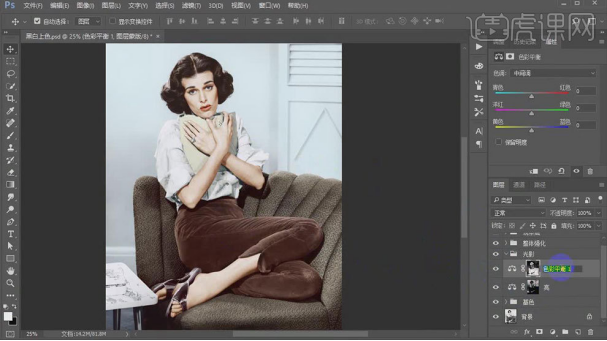
11. 【Ctrl+Alt+Shift+E】盖印图层,打开【Camera Raw 滤镜】,整体给它调色。
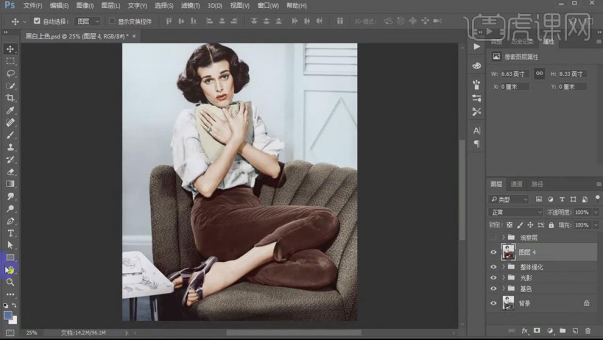
12.最终效果如图示。

ps黑白照片如何变成彩色照片的步骤就为大家展示完成了,两张照片各有千秋,这样的操作需要我们在颜色选项里,选择合适的颜色通过柔光效果等进行调试,这次操作我们需要用到的工具就比较丰富了,大家要认真学习。
本篇文章使用以下硬件型号:联想小新Air15;系统版本:win10;软件版本:PS(CC2017)。
如何手机ps合成照片?
在我们平常的工作、学习、游玩、生活中,不可能随时带着电脑来用ps修饰图片。ps相对应的推出了手机版,我们可以更方便的用手机版ps来对图片素材进行简单的修饰和修改。非常方便操作。今天小编分享给大家的就是如何用手机版ps来合成图片。接下来就跟着小编来一起操作一下吧!
步骤详情:
1、首先,我们要下载手机版ps,并打开我们要合成的照片。用截图工具把想要放在另一个图片的部分截取下来。我们这里运用魔法棒截图工具或者其他工具。如图所示。

2、我们选中以后打开工具栏,先进行反选,然后进行剪切。如图所示。
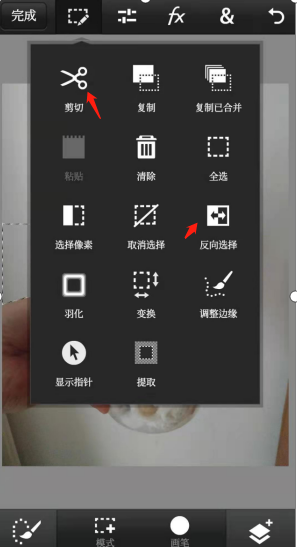
3、我们看到我们想要截取的部分已经在这里了,这时候我们需要知道什么叫做图层,在ps的一个操作过程中,如果你新添加了图片,那么就叫一个图层,所有的图片都是像纸一样一层一层的叠上去的,所以我们要把这个部分放在另一个图上,首先要做的是要添加图层。如图所示。
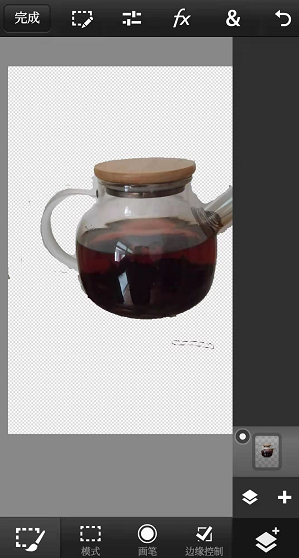
4、我们点击右下角的添加图层,按照上面的提示步骤,我们再添加一个图层。如图所示。
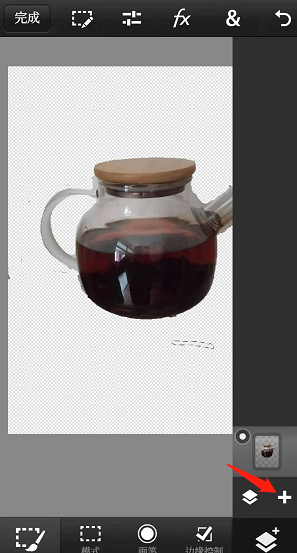
5、图层添加以后,以前的那个部分,也就是图层一,是在底下的,我们需要把那个图层提上来。这样我们按照图标提示的步骤,选择叠加。如图所示。
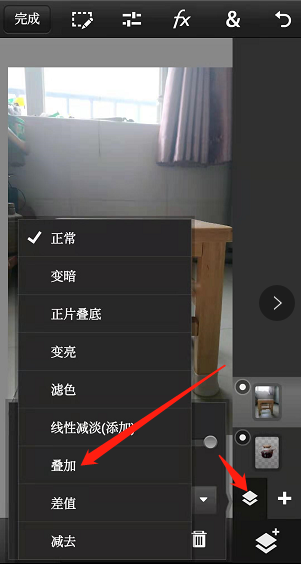
6、点击确定以后,在进行一些位置的调整,我们就看到了我们想要的效果了。如图所示。

好了,上面就是小编为大家提供的如何用手机版ps进行图片合成方法的介绍,你学会了嘛?这样就可以制作我们的照片啦。好了,希望小编我的分享能给大家ps的学习带来帮助,使以后的工作学习能够更加的方便且高效。。
本篇文章使用以下硬件型号:小米10;系统版本:安卓11;软件版本:ps手机版。




